私の生活はパソコンなしでは成り立たないと言っても過言ではありません。
毎日、パソコンの前で過ごすのは日課と言うよりは生活サイクルそのものです。
そして1度興味がわき出すと、気になって仕方がないのが私の性格です。
どこかにも書きましたが「気質」なのだと思っています。
いや、思い込むことで言い訳していると言った方がいいでしょう。
さて今回はそんな パソコン の話です。
そして、私は長年「 自作PC 」を使っており、なぜ私が自作PCを使い始めたのか。私の仕事のキャリアにも関係しています。
自作PCの変遷を含めて紹介していきます。
私は普段からパソコン(以下、PC)を使用しています。
今更ですがパソコン=パーソナルコンピュータ(personal computer)の略称です。
しかし今となってはこんなことも知らない時代になってきているかもしれません。
そんな私がPCを使い始めるようになったのは社会人になってからです。というのも私が学生だった頃は一般の人には全く普及していません。学生時代はワープロ=ワードプロセッサー(Word processor)を使用していました。
かなり昔ですが1980年代はPC-8800シリーズ(8ビットマイクロプロセッサ)が発売されていました。最初はNECが1981年12月(昭和56年)に発売したPC-8801が主な市場の始まりとなり発売以降はPC88と呼ばれます。翌1982年には電波新聞社からマイコンBASICマガジン(通称ベーマガ)が創刊され電子オタクの間ではジワジワと盛り上がりを見せている時代です。

この雑誌はなんと2003年まで続くのですが、ここで「マイコン」も気になりませんか。
これは当時はPCはマイコン(マイクロコンピュータ/microcomputer)、と呼ばれたことに由来しています。CPUがマイクロプロセッサを搭載していたことからそう呼ばれたと考えられています。また小型のコンピュータと言う意図もあるようです。
市場ではNECよって1982年10月(昭和57年)にPC-9800シリーズ(16ビットマイクロプロセッサ採用)が発売されました。
このPC-9800シリーズが日本の社会にとっては大きな転換期だったと思います。

NEC PC9801FAで3.5インチFDDスロット搭載のこのマシンはインテルの32ビットを採用したもので私もよく使いました。
私の職場環境にも早くからPCが導入されており、割と昔からPCを使っていた方だと思います。
私自身はPC88もPC98もそれなりに長く使用した経験があります。
このころの記録メディアは主に3.5インチと5.25インチ(通称5インチ)のフロッピーディスクでした。
ちなみに、昭和っぽい眉唾な話をすますと5インチディスクは樹脂製の薄いエンベロープと呼ぶケースに入っていたのですが、磁気反応が弱くエラーなどが起こる場合にはこのエンベロープを剥がして水で洗うとかなり復活しました。汚れを洗い流すという昭和ならではの荒療治ですね。しかし実際に改善されたのは多かったように思います。

そしてこの辺りからコンピュータと言うものが日本に浸透していきます。
忘れてはならないのは同時期の1983年にはマイクロソフトとアスキーにより発売されたMSXです。MSXは8ビット機でPCの入門機的ポジショニングとして開発されました。これがコアファン向けのゲーム機としての地位も確立していきます。その後はMSX2やMSX2+、そして1990年には16ビット機のMSX TurboRが登場しゲーム機としての一時代を築きます。
しかしそれ以降は残念なことに徐々に衰退してしまうのですが、同時期にはゲームの時代を担うアレが発売されていたからです。
ゲーム機の歴史の中での大きな転換期は1983年7月にあのファミリーコンピュータ(ファミコン)が任天堂から発売されたことです。このファミコンも8ビット機ですね。なおセガのSG-1000(3代目の名称がマークⅢであったことから、のちにわかりやすくマークⅠと呼ばれます)も同じタイミングで発売となり、ここから任天堂とセガのハード対決時代が始まります。
※これ以前からゲーム機はあるのですが、少なくとも日本では一般的ではなかったと思います。
なんだかゲーム機の話になってしまいました。
パソコンを買う
グラフィック制作のために選ぶ!
さて、私の話に戻りますが、最初に購入したPCは Apple製の「Power Macintosh 8500/180」です。
クリーム色のボディで高さ355.6mm、奥行き400mm、横幅196mmと今思えばごく普通のデスクトップPCサイズなのですが、当時はとても大きく感じました。
すごく懐かしいです。
この頃はほとんど写真などは撮っていないので、写真が残っているだけでもレアです。
なので、部屋がすごく散らかっているのはご愛敬です。

当時はグラフィックなどにも興味があったためMacintoshを選びました。
モニターやスキャナー、Adobe Photoshopなど総額で60万円以上したと思います。
当時の本体の背面のコネクタポートはシリアルやSCSIなどで、現在のような汎用的なUSB規格ではないため様々な形状のものが存在していて、変換用のターミネーターなども多数所有していました。
もちろん現在Macintosh 8500は手元には残っていませんが、ケーブル類やMAC OSのインストールCDなどは残っています。

Macintosh時代はとにかくよく止まりました。爆弾マークと呼ばれたアイコンが表示されたら終了です。現在のような自動保存機能(オートセーブ)やキャッシュからのリカバリなどはありませんので、作業をしていても突然止まればそれまでのすべての作業が失われてしまいます。
個人的な印象ではMacintosh 6100とかは特に止まった気がします。
作業を行いながら頻繁(リスクのある作業は5~10分に1度はセーブ)にデータ保存しながらというのは、当時Macintoshを愛用していた人あるあるでしょう。
アプリケーションでは Excel95やPhotoshop3.0くらいから使い始めていました。
次に購入したのは、やはり Apple製の「Power Mac G4 450MHz」でした。
アプリケーションや周辺機器などの環境と言う点で、同じMAC OSのマシンを選んでいます。また流線型のケースデザインが素敵だと思ったのも大きな決め手です。購入したのは2000年頃でしょうか。
この機種は先代となるPower Mac G3の後継機ですが、G3では1998年発売以降ブームだったiMacのカラーデザインの影響を受け艶消しホワイト&ブルーで少しポップなカラーで、私はあまり好みではなかったため、G4のグラファイトカラーの発売を待って購入しました。
Macintosh時代はケースを開けて掃除をするくらいでカスタムなどはほとんどしていませんでした。
このG4を最後に私はWindows機へと環境を移行するのです。
2004年末に手放してしまいましたが、ボディデザインは好きなのでまた買い直してもいいかもしれません。
現在もApple製品はiPhone以外も大人気です。Macの優れているところは高スペックでユーザーフレンドリーなところです。
チャンスがあればMac Proとか使ってみたいです。
Windows環境を学ぶ!
最初に購入した マイクロソフト製のWindows OSのPCはDellの「DIMENSION 4500C」でした。ごく普通の市販モデルですが、スリムボディでCPUにはインテル®Pentium4/プロセッサ2.40GHzを採用していて、メモリも1024MB DDR-SDRAMとまずまずのスペックのものでした。
ではなぜMac OSからWindows OSへと切り替えたのかと言うと、職場に新しいWindowsマシンが導入されたことがきっかけです。
全員がWindowsPCで作業を行う職場環境となり、それまで自宅でMac中心だった私はなかなか理解できず・・・・・・WindowsOSに慣れ親しむ目的もあり切り替えたのです。
もちろん市場環境的にも2000年代以降は世の中での会社のPC導入が急速に進み、それによってWindowsシェアが大きく伸びたことで、私の環境も私のPC以外がWindowsという少し面倒な状況になりつつあったことも大きく影響しています。
そしてこのDell DIMENSION 4500Cが正直に言えば適当に選んだスリム型であったことがさらなる転機を生みました。
数年使ったPCでしたが処理面で厳しくなり、拡張も検討したのですが、スリム型であるため拡張が難しく、買い替えを検討し始めます。
自作によって構造を学ぶ!
そして拡張性などを考えていた時によぎったのが「自作PC」というわけです。
もちろん私にはそれまで自作した経験は一切ありません。
ただ2000年以降は非常に多くのPCパーツが販売されており、当時からホビー感覚でWindowsPCのカスタマイズや自作などが行われるようになってきていました。インターネットの普及なども手伝って私も自作PCの存在自体はある程度知っていました。
ホビー感覚、良い響きですね。
そもそもラジコンやプラモデル、鉄道模型など組み立てる遊びが好きなため、やってみようと思い立ちます。
すでにDellのPCが手元にあるため、過程であっても調べれば情報を得ることは出来るため、それほど不安はなかったように思います。
最初はWindows環境の理解促進が動機であったものの、この段階で既に気持ちはDIY的なものへ変化していました。
特に2000年代となるとWindows2000などの登場とともにCPUの動作クロックも向上します。同時に各社の市場へのパーツ供給も加速的に増えていき、Windows XPで自作が多くの人に知られるレベルへとなっていったと思います(私がそう感じていただけかもしれません)
ではどのようなPCを組んだのか・・・・・じつは最初のPCに関しては細かく覚えていないのです。
パーツはどこかのサイトや雑誌で紹介されていた標準的なパーツで組み上げたもので、自身で吟味して選んだというレベルではありませんでした。
とはいえ自作と言う物を最低限は学んだ気はしますし、出来上がっていく様子は楽しく大きなきかっけだったのは間違いありません。
これまでの 自作PC
そしてここから以降は現在までずっと自作PCを使っています。
他のPC系ブロガーの方のサイトを見ると〇〇代目というように多数の自作数が書かれていますが、私はガツンと組み直したのは3度ほどなので現在のPCは4代目くらいです。しかしPCパーツはたびたび交換しているため毎年何か入れ替えたりしていた気もします。
何か改造したくてウズウズしてしまいます。
自作PC変遷>>
初代(2000年頃~)
----- 構成 ------------------------------------------
CPU:インテル Pentium4(クロック忘れました)
マザーボード:MSI 865G Neo2(Socket478)
-------------------------------------------------------

雑誌やサイトなどを参考に、かなりオーソドックスなパーツで組んだ記憶がありますが、今となっては全然覚えていません。
2代目(2006年頃~)
----- 構成 ------------------------------------------
CPU:初期インテル Core 2 Duo E8500
後期インテル Core 2 Quad Q9650※2009年頃~
マザーボード:ASUS P5Q-E(LGA775)
グラフィックボード:LEADTEK GeFORCE GTX280※2009年頃~
電源ユニット:SuperFlower 1000W 80PLUS BRONZE認証(SF-1000R14HE)
PCケース:シグマA・P・Oシステム 雷電~RAIDEN~(CBX01シリーズ)
-------------------------------------------------------
使い始めて途中でCPUをDuoからQuadに買い換えました。これはインテルが2009年から価格改定し少し安価になったのにつられてしまったからです。ソケットは同じLGA775であったことでCPUだけ交換したのでお手軽でした。
グラフィックボードも記載したLEADTEKはCPUを換装した際に購入したもので、それ以前も何かを使っていたはずなのですが思い出せません。
このころからPCでTV視聴を始めたため拡張性確保のためにPCケースはフルタワー型にしています。
実はこのケースはまだ所有しています。フロントに5インチベイが最大10段設定可能となる非常に珍しい構造ですが、HDDの発熱の影響を避けるために離して設置するなども可能で重宝しました。
ただしスチール製であるためものすごく重く、公表ではケース単体重量は16.5kgです。
※シグマA・P・Oシステム(株)は残念ながら2011年に破産申請を行い廃業しています。
3代目(2012年頃~)
----- 構成 ------------------------------------------
CPU:インテル Corei7 3770K(2012年)
CPUクーラー:インテル簡易水冷 RTS2011LC
マザーボード:ASUS P8 Z77-V PRO
メモリ:UMAX DDR3-1333 8GB×4枚(計32GB)
グラフィックボード:MSI GeFORCE GTX 980 GAMING 4G
電源ユニット:SuperFlower 1000W 80PLUS BRONZE認証(SF-1000R14HE)
PCケース:NZXT Phantom(2010年発売ホワイト)
-------------------------------------------------------
この時に初めてCPUクーラーに簡易水冷モデルを使用しています。
インテルのもので7,000円前後と買いやすい価格だったためです。このクーラーは私の環境だけで言えばそこそこ冷えてよい買い物でした。
PCケースはとにかくデザイン重視で購入しました。
当時からスターウォーズのトルーパー的デザインで話題となっていましたが、日本で使っていた人は多くはないかもしれません。しかしエアフローもデザインほどには悪くはなく長く活躍しました。
ただ予想通りボディの白色部分の日焼けがすごくかったです。フロントの扉部分のヒンジが割れやすいなど、結果的にこのPhantomは買い替えの時に処分してしまいました。
変わり種と言う意味で思い出に残っているケースです。
電源はSuperFlower 1000Wのものを継続使用しているのですが、電源ユニットのファンが恐ろしくうるさくなってきたので自己責任で新しいファンに取り換えています。
4代目(2020年頃~)
----- 構成 ------------------------------------------
CPU:AMD Ryzen7 3800X
CPUクーラー:GAMDIAS ARGB対応簡易水冷 360mm CHIONE P2-360R
マザーボード:MSI MPG X570 GAMING EDGE WIFI
メモリ:G.SKILL F4-3600C16D-32GTZNC 16GB×4枚(計64GB)
グラフィックボード:ELSA GeFORCE GTX1080 S.A.C R2
電源ユニット:Thermaltake TOUGHPOWER PF1 ARGB 1200W 80PLUS PLATINUM認証
PCケース:COUGAR PANZER EVO
-------------------------------------------------------
世間の流行りに乗った形でCPUにAMDのRyzenをチョイスしました。Intel製CPUと比較してそこまで大きなアドバンテージは感じていませんでしたが、購入当時は各PCサイトなどではRyzenが大いに盛り上がっていること、過去にAMD製のCPUで組んだことがなかったというのが決め手になりました。
COUGARのPCケースは一応フルタワーの表記なのですが、外寸と比べて内寸はやや狭いため空間としてはミドルタワー+αと言ったところだと思います。とは言え360mmの水冷ラジエーターは問題なく上部に収まっているので心配はありません。私はケースに関してはディティールなどの好みも強いため、実際にネットだけでなく秋葉原や池袋などへも出向き実物をチェックしています。特に購入したものは写真ではラジエターがギリギリっぽく、クリアランスがどの程度取れるものなのかネジ位置などを確認したかったのです。ケース選定には相当悩みました。
そのほか写真ではARGBファンを多用して今時のゲーミングPCっぽく仕立てていますが、ゲーミングマシン(処理も含めて)を組み立てる目的ではなく、あくまでホビー的にいろいろと試してみたかったというのが動機です。
それはファンの取り付けや発光のコントロールなど、プラモデル内部を発光ダイオードで光らせるのと同じなのかもしれません。
自作PC を組む
自作PCはとにかく作る楽しさと知る発見が醍醐味です。
まずはどういったPCを組み立てたいのか考え始めます。
PCプラン
目的に合わせてスペックとある程度の予算を決めましょう。
ブログなどが目的であれば標準的なスペックで十分だと思います。ネットや雑誌などで紹介されているおススメも参考になるはずです。この作業は実際に出費が発生しているわけではないこともあってかなり楽しいです。
例えばCPUをAMDのRyazenと決めても「5」なのか「7」なのか、現在も続々と出ていますよね。
当然そこを起点にマザーボード、グラフィックボードと、「目的」「性能」「好み」「予算」を含めて考えます。
特性などを調べると知らない技術や新しいパーツなどを知る機会があり、ワクワクが増すのと同時にどういった組み合わせがいいのかに悩みます。しかしこれが楽しいのです。
最近であればYoutube動画などを編集したい人もいると思います。動画などではCPUよりもグラフィックボードとメモリにお金をかけた方がいいと思います。
↓
パーツ選び
同じスペックのパーツも多くのメーカーから多数発売されています。
スペックだけで選べばよいパーツとデザインや機能も含めて選ぶパーツに分かれます。
前者は電源ユニットやケーブル、メモリなどもよほどこだわりがあるのでなければスペック中心です。
後者はPCケースやCPUクーラーさらにはグラフィックカード、光らせたいのであれば冷却用ファンなどです。近年は簡易水冷型CPUクーラーモデルが普及していてポンプヘッドに液晶表示があるもの、240mmと360mmでもトップとフロントのどちらに取り付けるかによっても内部レイアウトはもちろんファンによって外観の印象も変わります。カラーバリエーションも含めると様々なタイプが登場しています。
PCケースの場合には海外ユーザーが投稿している製品紹介のYoutubeチャンエルやPCサイトが参考になります。実際にマザーボードやクーラーなど使っての組み立て動画も多数あり、懸念点を払拭しやすいと思います。
ある程度は口コミなどの評価も見ておきましょう。
同じような商品でネットサイトを見ている時には気づかないことや、組み合わせが上手くいかない場合なども口コミに寄せられています。
↓
購入と予定パーツ一覧
多くのパーツが必要なので、曖昧な記憶だと間違って買ってしまう可能性があるため一覧にしておきます。
もしも予算感から複数のスペックパターンがある場合にも同じように作ります。
スマホに購入予定リストを入れてどこで買う予定なのか? 価格はその時点でいくらか? を書いておきましょう。
都市圏以外は近くにPCパーツが簡単に手に入る環境が無い人も多いはずですので、購入はネット通販がいいと思います。
しかし、もしも近隣にPCパーツを扱うお店があり見に行くことが可能であれば、1度見に行くのもいいでしょう。特にPCケースは写真と実物では質感なども違いますし、他のパーツも店頭でのセールに偶然出会うこともあります。
そのためにスマホにリストを入れておくと買い物先ですぐに比較できていいと思います。
私もAMDのCPUは別件で出かけた秋葉原で偶然マザーボードとのセットセールがありお得な価格で購入できました。
とは言え時間や交通費などを考慮すると今はネット購入が基本だと思います。
Amazon、PCショップ、家電量販店などで、ポイントバックやキャッシュバックキャンペーンなどもあると思いまし、メモリやストレージは常に価格が変動してしまうので全体の情勢を見ながら後は思い切りだと思います。
↓
組み立て
全てのパーツが揃えばあとは組み立てていくだけです。
その際にもいろいろなサイトで情報を確認しながら進めるといいでしょう。
作業場所は可能な範囲である程度広めに確保する方がよいと思います。というのもPCケースは横に倒して組み付けていくためです。
またネジなどは紛失しやすいため、簡易的にタッパなどに入れましょう。私もこれでネジがどこかに転がって探すのに苦労した記憶が何度もあります。
あと、くれぐれも力任せに作業するのは止めましょう。そう言った場面もありますが、うまくはまらない場合などは2度3度抜き直して確かめましょう。傷めてしまっては元も子もありません。
口コミサイトではパーツ同士がきちんと付く(例えばネジ穴の位置など)のかといった「精度」のコメントも多数見かけますが、最近の商品は大きな問題はないものが多いと思います。
もちろんバンダイやタミヤのようなプラモデルレベルの精度ではありませんけどね。
↓
起動
ここまでは基本的に楽しい場面ばかりですが、この電源を入れる瞬間はある種不安のピークかも知れません。
上手く起動しない場合には、パーツの組み立てミスや接続を疑う>設定や仕様を疑う>パーツの故障を疑う、などを何度も繰り返します。
これも自作の大切なことのひとつなのですが、問題を切り分けるのには時間も必要でかなりの気力と時間を奪われるのも確かです。パーツを何度も抜き差しすることでコネクタ部分を傷めないようにしなければなりません。
私は初期の頃に組み立てた直後に電源ユニットが死んでしまい、結局はその日は何もできず翌日買い直した苦い記憶があります。
↓
PCセットアップ
最初はBIOSの設定です。現在はどこのメーカーでもBIOS画面はしっかりしていて日本語にも対応しています。ただしBIOSであれこれやる項目は大してありません。メモリやHDDを認識しているかを確認するくらいでしょう。
BIOSでも温度状況などは見れますが、最近はメーカー製のユーティリティソフトで温度管理などもできますので普段はBIOSに入ることはないと思います。
とは言え時間や交通費などを考慮すると今はネット購入が基本だと思います。
Amazon、PCショップ、家電量販店などで、ポイントバックやキャッシュバックキャンペーンなどもあると思いまし、メモリやストレージは常に価格が変動してしまうので全体の情勢を見ながら後は思い切りだと思います。
↓
組み立て
全てのパーツが揃えばあとは組み立てていくだけです。
その際にもいろいろなサイトで情報を確認しながら進めるといいでしょう。
作業場所は可能な範囲である程度広めに確保する方がよいと思います。というのもPCケースは横に倒して組み付けていくためです。
またネジなどは紛失しやすいため、簡易的にタッパなどに入れましょう。私もこれでネジがどこかに転がって探すのに苦労した記憶が何度もあります。
あと、くれぐれも力任せに作業するのは止めましょう。そう言った場面もありますが、うまくはまらない場合などは2度3度抜き直して確かめましょう。傷めてしまっては元も子もありません。
口コミサイトではパーツ同士がきちんと付く(例えばネジ穴の位置など)のかといった「精度」のコメントも多数見かけますが、最近の商品は大きな問題はないものが多いと思います。
もちろんバンダイやタミヤのようなプラモデルレベルの精度ではありませんけどね。
↓
起動
ここまでは基本的に楽しい場面ばかりですが、この電源を入れる瞬間はある種不安のピークかも知れません。
上手く起動しない場合には、パーツの組み立てミスや接続を疑う>設定や仕様を疑う>パーツの故障を疑う、などを何度も繰り返します。
これも自作の大切なことのひとつなのですが、問題を切り分けるのには時間も必要でかなりの気力と時間を奪われるのも確かです。パーツを何度も抜き差しすることでコネクタ部分を傷めないようにしなければなりません。
私は初期の頃に組み立てた直後に電源ユニットが死んでしまい、結局はその日は何もできず翌日買い直した苦い記憶があります。
↓
PCセットアップ
最初はBIOSの設定です。現在はどこのメーカーでもBIOS画面はしっかりしていて日本語にも対応しています。ただしBIOSであれこれやる項目は大してありません。メモリやHDDを認識しているかを確認するくらいでしょう。
BIOSでも温度状況などは見れますが、最近はメーカー製のユーティリティソフトで温度管理などもできますので普段はBIOSに入ることはないと思います。
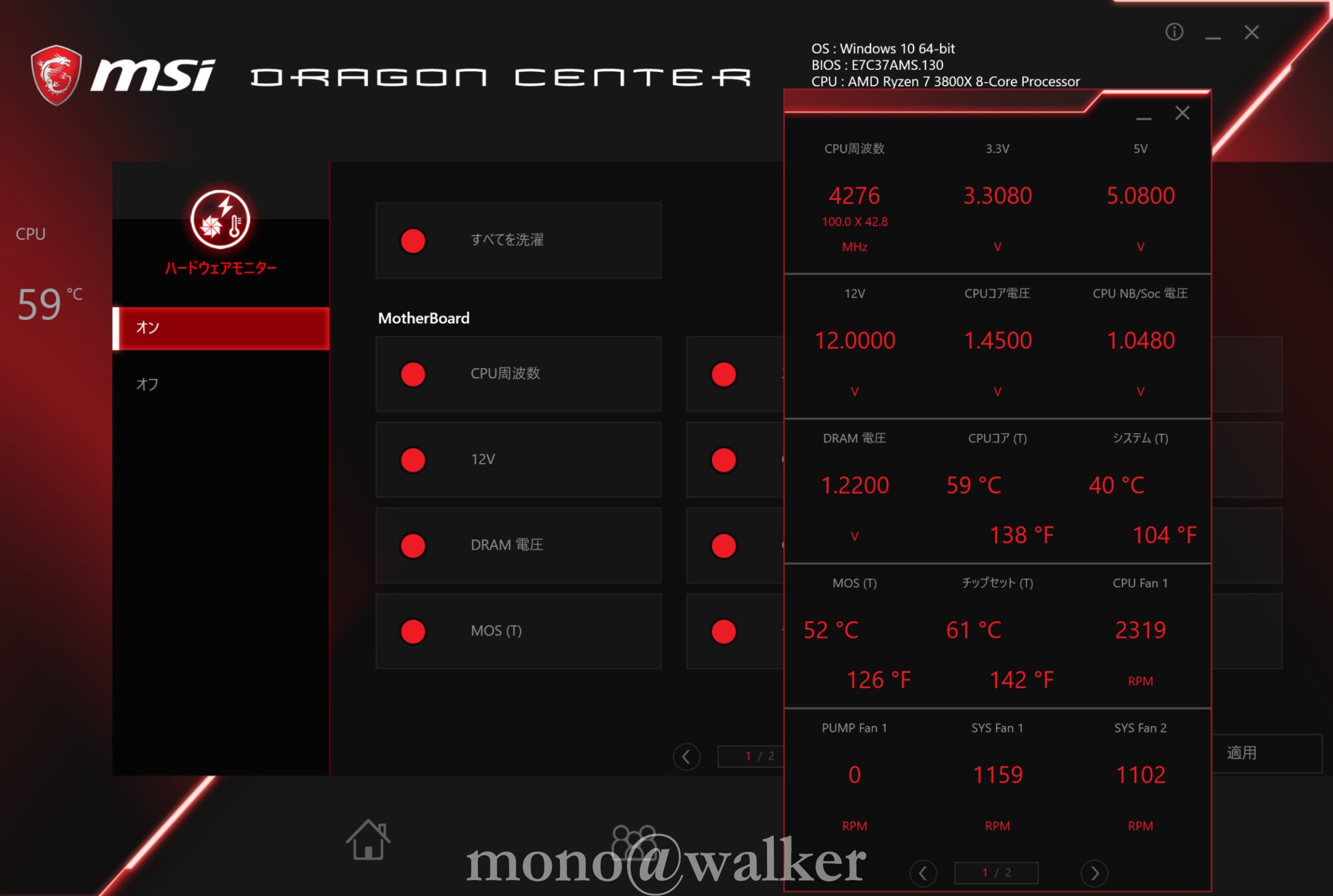
私は2代目から3代目に移行するときにはHDDコピー機でWindowsまるごと引っ越ししました。不要なものもコピーされたりHDDのパーテーションも同じ設定になるなどもあるのですが便利です。
しかし4代目に移行するときはWindows7からWindows10に切り替えストレージも従来の3.5インチHDDからM.2 SSDに変更していることもあり完全に新規でインストールしました。
まずHDDコピー機は元ストレージから引っ越し先の容量が同等かそれ以上である必要があったのですが、元のHDDが2TBなのに対してM.2にしたことで1TBを購入したため使えなかったというのも理由のひとつです。コピー機のマウントは2.5 or 3.5HDDもしくは2.5 SSDなのですが、M.2 SSDも2.5インチのアダプターを使用すれば利用可能です。
標準的なインストールとしたため、一時的に入れていたソフトや不要なファイルも切り分けて整理できたのでそれはそれでよかったと思います。
ただし難点としてソフトウエアの再インストール時に箱をしまっていたためシリアルがすぐに分からなかったり、以前登録したアカウントを忘れてしまって再登録になるなどドタバタもしました。
ということでPCは完成です。
自作PC まとめ
今回は私の自作PCへのきっかけと、これまでのPC遍歴を書いてきましたが少し振り返りにもなり良かったと思います。
私にとっては、、、
自作PCは実用的であり生活必需品です。
カスタム要素が強く、すこし高価なホビーとしての側面があります。
世界中にある無数のPCパーツ群は興味を掻き立てます。
自作ユーザーの数だけオリジナルPCがあります。
私が自作を始めた2000年ごろから技術の進化はすごく早く、5年ほどで世代交代し新しいテクノロジーと共にできる事も変わっていきます。最近登場している生成系AIも今後はあらゆるシステムに組み込まれて、ハードもソフトも新しい体験を生み出すことでしょう。
自作する過程でも色々な情報にアクセスして大きな刺激を受ける事が出来ます。
また気持ちの上では、プラモデルや色々なDIY的な遊びでも、その過程でアイデアを考えたり工夫する事ってすごく楽しいことです。
自作PCであっても最低限必要なシステム構成は決まっていますが、世界中のパーツメーカーから好きなものを選ぶことが可能で、それによって完成した時には性能はもちろんですがデザインや雰囲気も全く違います。
海外からの取り寄せも昔に比べると難しくなくなりました。
大げさに言えば自分だけのオリジナルPCが完成し、その後も交換やアップグレードなどカスタマイズも可能です。
是非、日々のPCライフに「自作」というオリジナリティを加えてみましょう~~♬
私の現行の自作PCも気が付くともう3年ほど経つのですが、もう少し頑張ってほしいなと思います。



